長年使っていたGooleAnalyticsがGoogleAnalytics4(GA4)になります。
まだ使い方がよくわかっていなくて、手探り状態ですが、とりあえず、2023年6月末までに移行しないといけないのはわかります。
ただサイトが多すぎて、タグマネージャーを作成して設定するのは面倒。
とりあえず計測できてればいいや、という方は、GA4設定アシスタントで簡単に移行しておくのがおすすめです。
私もその一人。既にユニバーサルアナリティクス(UA)のタグが入っていたので、GA4設定アシスタントを使って簡単にGA4に移行できました!
ただ、救済的措置なので、以下は予め知っておく必要があります。
ユニバーサル アナリティクス(UA)の設定を手動で GA4 に移行することを強くおすすめします。ご自身で移行されなかった場合は、新しい GA4 プロパティが自動的に作成され、ユニバーサル アナリティクスの設定が新しい GA4 プロパティにコピーされます。ユニバーサル アナリティクスのすべての設定項目に対応するものが GA4 にあるわけではありません。そのため、自動移行プロセスではお客様が想定されているとおりに項目が選択されない場合があります。
引用元:[UA→GA4] 自動作成された Google アナリティクス 4 プロパティについて
GA4設定アシスタントでUAから簡単にGA4に移行する方法
UAの画面で
「管理(右下の歯車マーク)」▶「GA4設定アシスタント」▶「はじめに」 をクリック
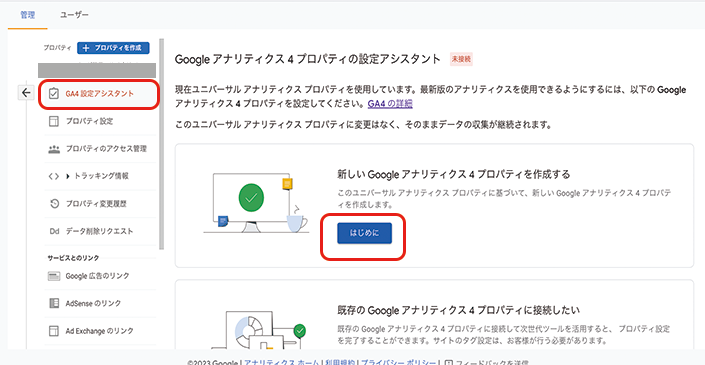
「既存の analytics.js タグと gtag.js タグを使用してデータ収集を有効にします。」にチェックを入れてプロパティを作成

これで完了です!
UAからコンバージョン設定もインポートできる
コンバージョン設定は無理だろうと思っていたら、コンバージョン設定までインポートできました。
UAの「GA4設定アシスタント」▶「プロパティ設定」▶「コンバージョンを設定」▶「ユニバーサルアナリティクスからインポート」を選択。

インポートしたいCVにチェックマークを入れる▶「選択したコンバージョンをインポート」
で完了です。

「既存のタグを使用してデータ収集を有効にします。」にチェックをし忘れてしまった際の設定方法
これで完了と思っていたら、私は「既存のタグを使用してデータ収集を有効にします。」にチェックをし忘れてしまったため、測定ができていませんでした…
後から既存タグを使用してデータ収集するようにするには、どのように設定すればよいのでしょうか?
まずは、設定アシスタントで作成したGA4を開き、管理(左下歯車マーク)▶「データストリーム」で 該当のストリームを選択 します。

ストリームの 「測定ID」をコピー。

次はUAの画面で
「管理」▶「トラッキング情報」▶「トラッキングコード」をクリックし、「接続済みのサイトタグ」を選択。

「タグの接続」で「接続するタグの ID」に先程のGA4の測定IDをペーストして「接続」

analytics.js を介した接続済みのタグを有効にする にチェックをお忘れなく。

これで、html等をさわることなく、既存のUAタグを使って引き続きGA4で測定ができるようになりました。
ただ、こちらでも以下の注意文が表示されています。タグマネージャーを使っての計測が推奨されていますね。
この機能を利用すると、サイトにすでに設定された従来の analytics.js タグを使用して、Google アナリティクス 4 などの接続済みのタグを読み込むことができます。長期にわたって最適なデータ品質とタグ設定機能を維持するには、Google タグ(gtag.js)をサイトに直接インストールするか、Google タグ マネージャーを使用してください。


